Gorący

AnyRec Screen Recorder
Nagrywaj i rób zrzuty ekranu w Robloxie.
Bezpieczne pobieranie
Jak robić zrzuty ekranu Roblox na każdym urządzeniu [PC/Mac/iPhone/Android]
Zrób zrzut ekranu w Robloxie, aby podzielić się fajnymi chwilami z przyjaciółmi. Możesz też przechwycić ekran i wysłać go e-mailem do działu obsługi klienta Roblox. Niezależnie od powodów, oto przewodnik krok po kroku dotyczący robienia zrzutów ekranu Roblox. Będziesz także wiedział, gdzie znaleźć zrzuty ekranu po ich wykonaniu. Poza tym ten przewodnik dotyczy Robloxa na każdym urządzeniu. Niezależnie od tego, czy grasz w Roblox na komputerze, czy na telefonie komórkowym, tutaj znajdziesz sposoby na robienie zrzutów ekranu w Robloxie.
Lista przewodników
Część 1: Jak zrobić zrzut ekranu na Robloxie [komputer/iOS/Android] Część 2: Alternatywny sposób robienia zrzutów ekranu Roblox dla wszystkich urządzeń na jednym ekranie Część 3: Często zadawane pytania dotyczące robienia zrzutów ekranu w RobloxCzęść 1: Jak zrobić zrzut ekranu na Robloxie [komputer/iOS/Android]
Gdy znajdziesz odpowiednie przyciski zrzutów ekranu Roblox, przechwytywanie gier będzie łatwe. Istnieje kilka domyślnych skrótów klawiszowych do zrzutów ekranu w systemach Windows i Mac oraz na telefonach. Zapoznaj się z poniższymi krokami i rozpocznij przechwytywanie w Roblox.
Windows
Metoda 1:
Krok 1.Rozpocznij grę w Roblox, a gdy już w niej będziesz, naciśnij przycisk „Drukuj ekran” na klawiaturze. W ten sposób możesz przechwycić cały ekran.
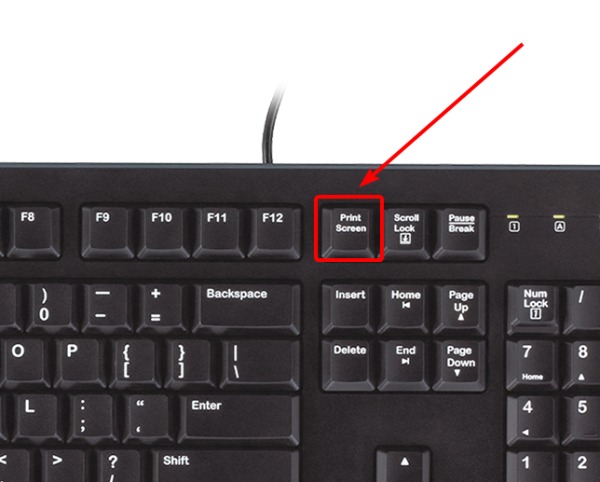
Krok 2.W prawym rogu poniżej zobaczysz wyskakujące okienko. Kliknij na nim przycisk „Otwórz folder”, aby zobaczyć zrzut ekranu.
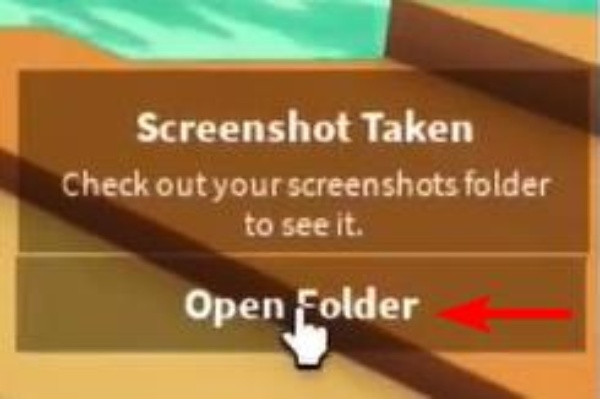
Notatka: Możesz także użyć innego domyślnego Skróty klawiszowe do zrzutów ekranu systemu Windows aby zrobić zrzut ekranu w Roblox. Poza tym, jeśli przegapiłeś wyskakujące okienko, przejdź do Zdjęcie folder na tym komputerze i znajdź folder Roblox. Są tam wszystkie Twoje zrzuty ekranu z Roblox.
Metoda 2:
Krok 1.Kliknij przycisk „Menu” w lewym górnym rogu gry Roblox. Możesz też nacisnąć przycisk Esc, aby go otworzyć.
Krok 2.Następnie kliknij opcję „Nagraj” i przycisk „Zrób zrzut ekranu”, aby przechwycić ekran.
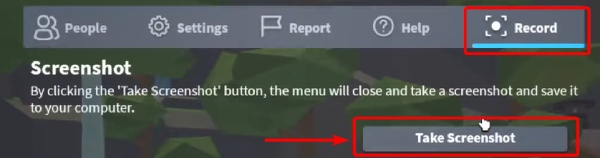
Krok 3.Następnie kliknij przycisk „Otwórz folder” w wyskakującym okienku, aby sprawdzić wykonany zrzut ekranu.
Mac
Robienie zrzutów ekranu Roblox na komputerze Mac jest takie samo, jak przechwytywanie innych czynności na komputerze Mac. Wystarczy użycie domyślnej kombinacji klawiszy zrzutu ekranu. Dlatego możesz szybko nacisnąć Command, Shift i 4, aby przechwycić cały ekran. Oto więcej skrótów klawiszowych i ich funkcji. Swoją drogą, możesz nagraj Roblox na Macu (macOS Mojave, Catalina lub nowszy) za pomocą Command, Shift i 5 klawiszy całego ekranu lub wybranej części.
| Funkcjonować | |
| Polecenie, Shift i 3 | Przechwyć część ekranu. |
| Polecenie, Shift i 4 | Przechwyć cały ekran. |
| Polecenie, Shift i 5 | Otwórz panel sterowania. |

iPhone'a
W przypadku różnych modeli iPhone'a metody zrzutów ekranu są różne. Możesz postępować zgodnie z instrukcjami w zależności od modelu.
iPhone z funkcją Face ID: Naciśnij przyciski zasilania i zwiększania głośności, aby przechwytywać zrzuty ekranu Roblox w grze na swoim iPhonie.
iPhone z Touch ID i przyciskiem bocznym: Możesz nacisnąć przycisk boczny i przycisk Home, aby zrobić zrzut ekranu w Roblox.
iPhone z Touch ID i górnym przyciskiem: Jeśli przycisk zasilania Twojego iPhone'a znajduje się na górze, naciśnij go jednocześnie i przycisk Początek, aby szybko wykonać zrzut ekranu z gry Roblox.
Miniaturę zrzutu ekranu możesz zobaczyć w lewym rogu. Stuknij, aby edytować zrzut ekranu lub zignoruj go, aż zniknie. Aby znaleźć zrzut ekranu, przejdź do Zdjęć i znajdź album Zrzuty ekranu.
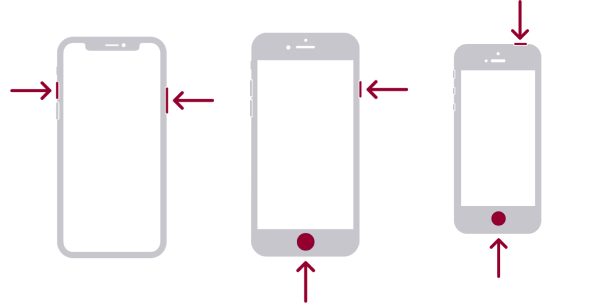
Android
Różne modele Androida mają różne sposoby robienia zrzutów ekranu Roblox. Poniższa treść zawiera listę trzech popularnych metod wykonywania zrzutów ekranu na większości telefonów z systemem Android. Możesz otworzyć Roblox na swoim Androidzie i wypróbować indywidualnie następujące metody.
Krok 1.Naciśnij jednocześnie przyciski zasilania i zmniejszania głośności. Bardzo Androida 11 modele korzystają z tej metody przechwytywania ekranu.
Krok 2.Przesuń trzema palcami z góry ekranu na dół.
Krok 3.W przypadku niektórych telefonów Samsung możesz przesunąć krawędzią dłoni po ekranie, aby zrobić zrzut ekranu.
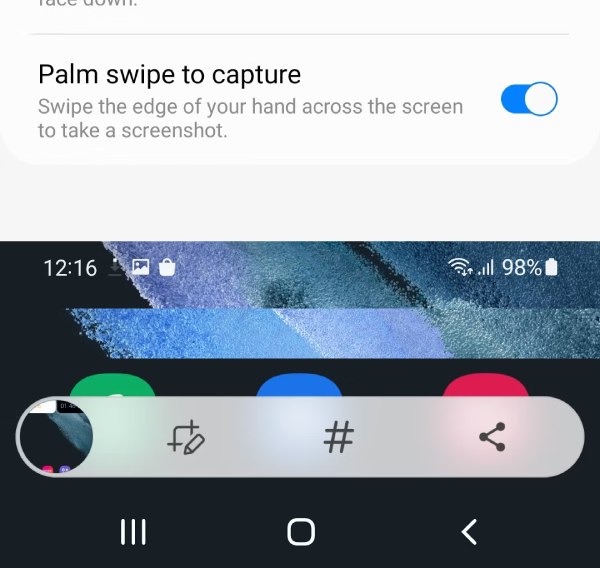
Notatka: Jeśli powyższe metody nie działają na Twoich telefonach, rozważ skonsultowanie się z dostawcami usług telefonicznych w celu uzyskania pomocy dotyczącej większej liczby metod zrzutów ekranu z systemu Android.
Część 2: Alternatywny sposób robienia zrzutów ekranu Roblox dla wszystkich urządzeń na jednym ekranie
Oprócz ręcznego naciskania różnych przycisków, aby zrobić zrzut ekranu w Roblox, istnieje znacznie łatwiejszy sposób na przechwytywanie zrzutów ekranu Roblox na komputerze. AnyRec Screen Recorder pomaga łatwo rejestrować działania związane z systemami Windows i Mac. Co więcej, możesz podłączyć telefon do komputera i przechwycić ekran telefonu na pulpit za pomocą rejestratora AnyRec. Po przechwyceniu możesz szybko dodać adnotacje, przyciąć zrzut ekranu i przeprowadzić dalszą edycję. Tymczasem możesz łatwo znaleźć zrzuty ekranu Roblox, ponieważ możesz je zapisać w dowolnym miejscu.

Rób długie zrzuty ekranu w trybie przewijania.
Z łatwością obejrzyj zrzut ekranu, przypinając go na pulpicie.
Zamazuj prywatne informacje na zrzutach ekranu.
Nagrywaj urządzenia z systemem iOS i Android na systemach Windows i Mac.
100% bezpieczne
100% bezpieczne
Jak zrobić zrzut ekranu w Robloxie za pomocą rejestratora ekranu AnyRec
Krok 1.Pobierz bezpłatnie rejestrator AnyRec, korzystając z linku powyżej. Następnie zainstaluj i uruchom go na swoim pulpicie. Następnie uruchom grę Roblox na swoim komputerze. Znajdź scenę, którą chcesz uchwycić. Wybierz tryb rejestratora i kliknij ikonę aparatu w interfejsie rejestratora, aby wykonać zrzut ekranu Roblox.
Krok 2.Możesz wybrać obszar w grze Roblox, aby go przechwycić. Następnie możesz natychmiast edytować zrzut ekranu. Możesz na przykład zamazać swoją nazwę identyfikacyjną lub zakreślić część, którą chcesz wyróżnić. Możesz też kliknąć Zapisać przycisk, aby zapisać ten zrzut ekranu Roblox w dowolnym folderze.
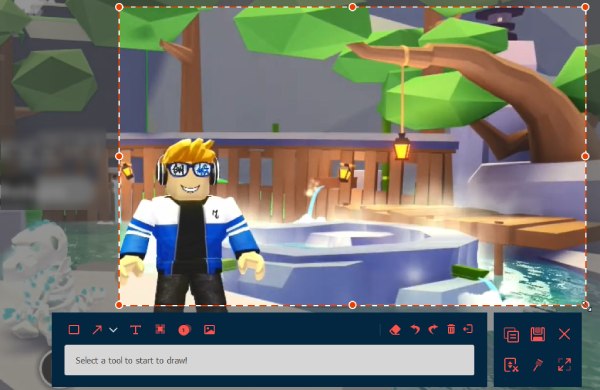
100% bezpieczne
100% bezpieczne
Część 3: Często zadawane pytania dotyczące robienia zrzutów ekranu w Roblox
-
Jak wyłączyć zrzut ekranu Roblox?
Niestety nie można wyłączyć funkcji zrzutów ekranu w Roblox. Możesz go zignorować, jeśli nie chcesz go używać. Jeśli wystąpi kolizja klawiszy skrótu z powodu funkcji zrzutu ekranu w Robloxie, możesz zmienić kombinacje klawiszy skrótu w innych narzędziach do wycinania.
-
Jak robić zrzuty ekranu w Roblox Studio?
Kliknij przycisk Widok, a zobaczysz opcję zrzutu ekranu. Następnie kliknij przycisk Zrzut ekranu, aby uchwycić swoje Roblox Studio. Zrzut ekranu możesz znaleźć w folderze Roblox w Zdjęciach.
-
Jak duży obraz możesz przesłać do Roblox?
Możesz przesyłać zdjęcia tak duże, jak chcesz. Ale Roblox przeskaluje go do 256 × 256.
Wniosek
Po przeczytaniu tego artykułu możesz zapisać zabawne momenty w Robloxie lub zrobić zrzuty ekranu, aby uzyskać oficjalną pomoc. Jeśli chcesz jednocześnie przechwycić grę i edytować zrzut ekranu, AnyRec Screen Recorder to doskonały wybór. Wypróbuj rejestrator, aby mieć na komputerze funkcje nagrywania i zrzutów ekranu. Możesz także udostępnić ten artykuł znajomym, którzy nie wiedzą, jak robić zrzuty ekranu w Robloxie.
100% bezpieczne
100% bezpieczne
